Microsoftまたはローカルユーザーアカウントのパスワードを設定している場合、デフォルト設定でWindows 10 PC上のデータを安全に保つために、Windows 10は、スリープからの起動後または数分間の非アクティブ後にアカウントパスワードの入力を求めます。 。
ウェイクアップ後のパスワードは、長い間Windowsで利用可能な便利な機能であり、データを保護するために有効にしておくべきです。
しかし、あなたがホームユーザーである場合、またはあなたが自宅またはプライベートオフィスであなたのWindows 10 PCの唯一のユーザーである場合、あなたは睡眠または数分間の非活動の後にWindows 10がパスワードを尋ねるのを止めたいかもしれません。
Windows 10にサインインするために指紋を使用しているユーザーは、指紋センサーを指でスワイプするだけでサインインできるので、それほど問題にはなりません。 強力なパスワードまたは長いパスワードを設定したユーザーは、スリープからの復帰後にWindows 10がパスワードの入力を要求しないようにします。
以前のバージョンと同様に、Windows 10のこのデフォルトパスワード要求動作をオフにすることができます。
以下は、Windows 10 PCをスリープから復帰させるときに、Windows 10がパスワードを停止するかパスワードを要求するかの2つの方法です。
2の方法1
設定を介してWindows 10でスリープ後パスワードをオンまたはオフにする
これは、Windows 10のAnniversary Update以降に機能する唯一の方法です。1607以降のバージョンでは、[起動時にパスワードを要求する]リンクがないか、[電源オプション]ウィンドウから削除されています。
重要:この方法でWindows 10(バージョン1607)がパスワードの入力を要求しないようにすると、休止状態からPCを再開してもWindows 10はパスワードを要求しません。 だからあなたのPCを休止状態にしても賢い考えではないかもしれません。
ステップ1: [スタート]メニューまたはタスクバーの検索ボックスに[設定]と入力してEnterキーを押すか、単に[スタート]メニューの左端にある[設定]アイコンをクリックして、設定アプリを起動します。

ステップ2:設定アプリのホームページで、[ アカウント ]をクリックします 。
ステップ3: サインインオプションをクリックして下さい 。
ステップ4: [ サインインが必要]セクションで、Windows 10がスリープから復帰した後にパスワードの入力を求めないようにする場合は、[しない]を選択します。
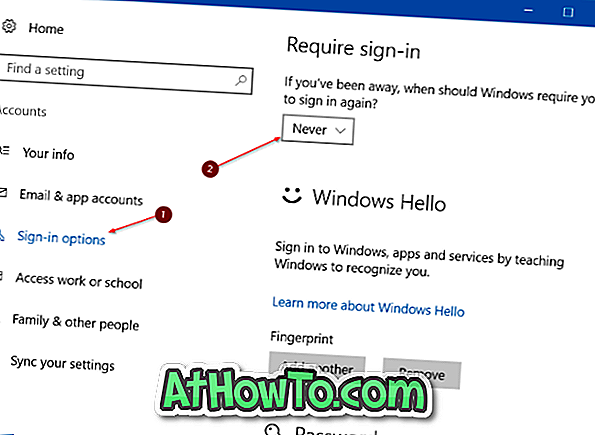
また、Windows 10がスリープ後にパスワードを要求するようにしたい場合は、ドロップダウンボックスから[ PCがスリープから復帰するとき ]オプションを選択します。
ヒント:スリープまたは数分間の非アクティブ状態の後にWindows 10がパスワードの入力を要求しないようにした後は、数分の活動後にスクリーンセーバーを開始するように設定してください。 PCの周りにはありません。
2の方法2
コントロールパネルでスリープ後のパスワードを有効または無効にする
この方法は、Windows 10 Anniversary Update(バージョン1607)以降のビルドでは機能しません。 この方法は、Windows 10 1511以前のバージョンを使用している場合にのみ使用してください。
ステップ1:スタートメニューまたはタスクバー検索で電源オプションを入力してからEnterキーを押して電源オプションウィンドウを開きます。
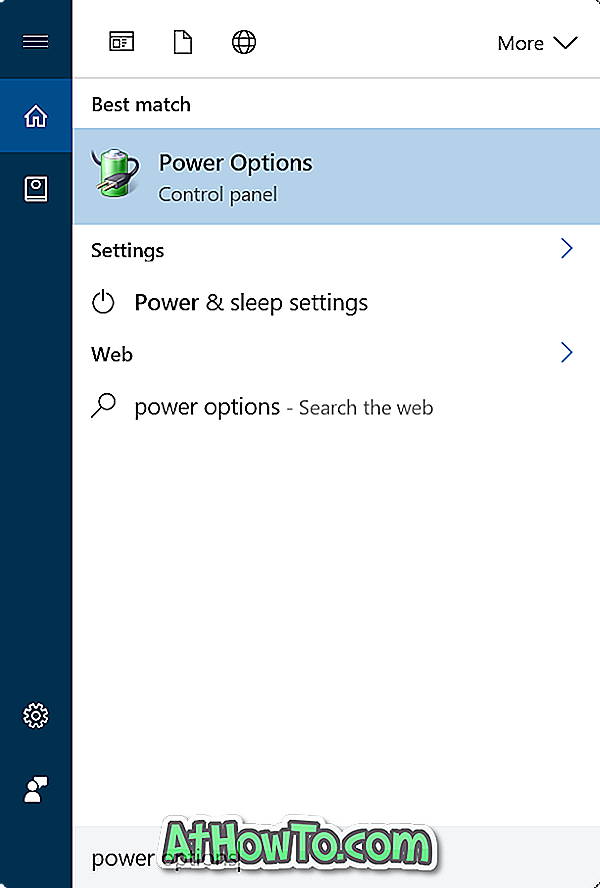
ステップ2:左ペインで、[ 起動時にパスワードを要求する ]リンクをクリックして[システム設定]ウィンドウを開きます。 [ウェイクアップ時にパスワードを要求する]リンクが表示されない場合は、方法1の指示を参照してください。
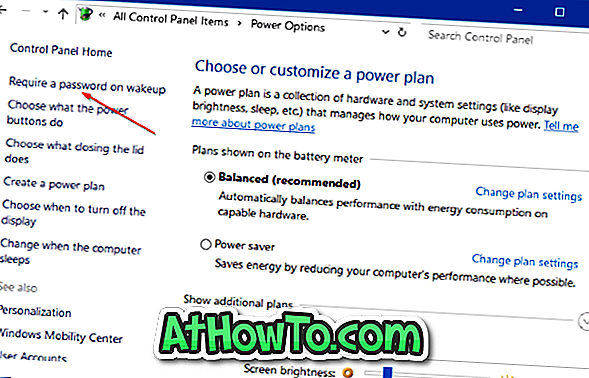
ステップ3:ここで、「 利用できない設定の変更 」をクリックします。
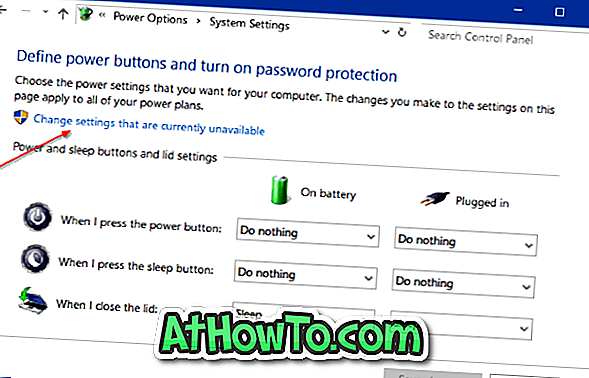
ステップ4: ウェイクアップ時のパスワード保護で 、パスワードを要求するまたはパスワードを要求 しないのオプションを選択します。
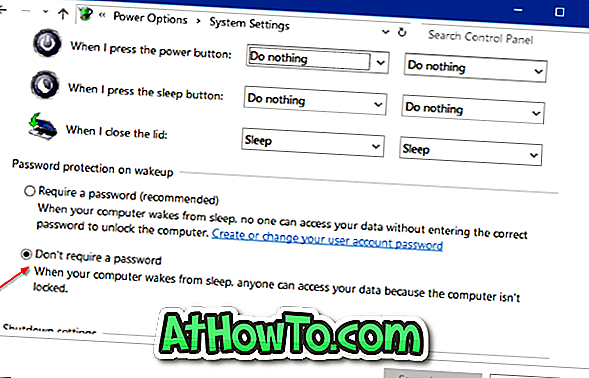
変更を保存ボタンをクリックします 。 それでおしまい!
Windows 10ガイドに自動的にサインインする方法もあなたにとって興味深いかもしれません。

![Windows 7をUSB外付けハードドライブにインストールする方法[必ずお読みください]](https://athowto.com/img/windows-7-guides/644/how-install-windows-7-usb-external-hard-drive.jpg)












